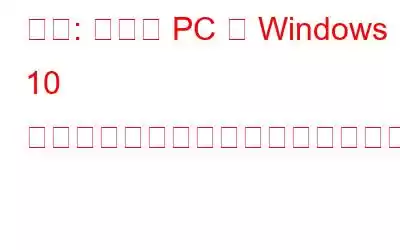「この PC は Windows 10 にアップグレードできません」というエラーが表示されて困っていませんか?したがって、デバイスに Windows 10 のサポート終了メッセージが表示される場合は、ドライバーが古いか、互換性がないことが原因である可能性があります。この障害を乗り越える方法はいくつかあります。 Microsoft Print to PDF サービスが Windows 10 へのアップグレードをブロックしているため、Windows Update Assistant や Windows Media Creation Tool を使用するか、プリンター ドライバーを無効にしてみてください。
Windows 10 はサービス サイクルの終了に近づいているため、いつでもこのエラーが発生する可能性があります。一部のユーザーは、「Windows 10 のサービス終了が近づいています。」というメッセージが表示された場合でも報告しています。新しいバージョンの Windows をインストールするにはデバイスを再起動してください」と表示されますが、OS をアップグレードまたは更新するオプションはありません。これは、一部のシステム ドライバーが今後の Windows 10 と互換性がなく、アップグレード プロセスが妨げられる場合に発生する可能性があります。
「この PC」の表示を回避する方法を疑問に思っています。 Windows 10 で「アップグレードできません」というエラーが発生しますか?ご対応させていただきます。この投稿では、中断やエラーを発生させずに OS をアップグレードできるようにするためのトラブルシューティング方法を多数リストしました。
こちらもお読みください: コンピューターがスリープ モードのときに Windows 10 の更新は続行されますか?
この PC を Windows 10 でアップグレードできない場合の解決方法
1. Windows Update アシスタントを使用する
アップグレード プロセスが問題なく開始され、完了することを確認するには、Windows Update アシスタントを使用して OS を更新してみてください。行う必要があるのは次のとおりです。
Microsoft の公式 Web ページにアクセスして、Windows Update アシスタント ツールをダウンロードしてインストールします。
デバイスで Windows Update アシスタントを起動し、[今すぐアップデート] をタップします。
アップデート アシスタントはバックグラウンド チェックを実行して、デバイスが Windows 10 の最新の利用可能なアップデートと互換性があることを確認します。 [次へ] をタップして続行します。
次のステップでは、Windows Update アシスタントがデバイス上の利用可能なストレージ容量を確認します。 PC の空き容量が不足している場合は、ファイルとデータの一部をすぐに削除して、もう一度試してください。
すべての準備が整うと、更新ウィンドウの準備が整います。 ! 「今すぐ再起動」ボタンを押して、更新プロセスを開始します。
2. Microsoft Print to PDF を無効にする
Windows 10 の「この PC はアップグレードできません」エラーを修正する次の回避策は、Se から Microsoft Print to PDF サービスを無効にすることです。 ティング。次の簡単な手順に従ってください。
Windows アイコンを押し、歯車の形のアイコンを選択して設定を開きます。 「デバイス」を選択します。
左側のメニュー ペインから「プリンタとスキャナ」カテゴリを選択します。
画面をスクロールします。プリンターとスキャナーのリストで、「Microsoft Print to PDF」を探します。それをタップして、「デバイスの削除」ボタンを押します。
こちらもお読みください: Windows 10 で Microsoft Edge PDF ビューアーを使用する方法
3 。 Windows メディア作成ツールを使用する
Microsoft の公式 Web ページにアクセスし、Windows メディア作成ツールをダウンロードします。
インストール プロセスが完了したら、メディア作成ツールを実行します。あなたのデバイス。 [同意する] をタップして続行します。
アップグレード中にデータが失われないように、[すべての個人ファイルを保持する] オプションをオンにします。 OS。 [インストール] をクリックします。
画面上の指示に従い、中断することなくアップデート プロセスを完了します。
4. Windows Update トラブルシューティング ツールを実行する
Windows 10 には、一般的なエラーやバグを簡単に修正できるさまざまな組み込みのトラブルシューティング ツールが用意されています。したがって、Windows 10 の「この PC はアップグレードできません」エラーを解決するために、Update Troubleshooter を使用して、この問題の解決に役立つかどうかを確認します。行う必要があるのは次のとおりです。
Windows の設定を開き、[更新とセキュリティ] を選択します。
左側のメニューから [トラブルシューティング] セクションに切り替えます。
「Windows Update」を選択し、「トラブルシューティングを実行」ボタンをタップします。
ウィザードに表示される画面上の指示に従って、トラブルシューティング プロセスを完了します。
結論
ここでは、問題解決に役立つ解決策をいくつか紹介します。 Windows 10 の「この PC はアップグレードできません」エラーを修正します。Windows 11 は、今年末までにデビューし、一般にリリースされる予定です。 Windows 10 のサービス終了が近づいているため、Microsoft はこのバージョンの定期/週次アップデートの展開を停止します。したがって、当分の間は引き続き Windows 10 を使用できますが、Microsoft はセキュリティ パッチやアップデートを提供しなくなります。
Windows の次期バージョンの概要を確認するには、Windows Insider にサインアップしてください。 Windows 11 のベータ版をプログラムして PC にインストールします。 Windows 11 の新しいインターフェイスについてどう思いますか?気軽にシャ コメント欄でご意見をお聞かせください。
読み取り: 0